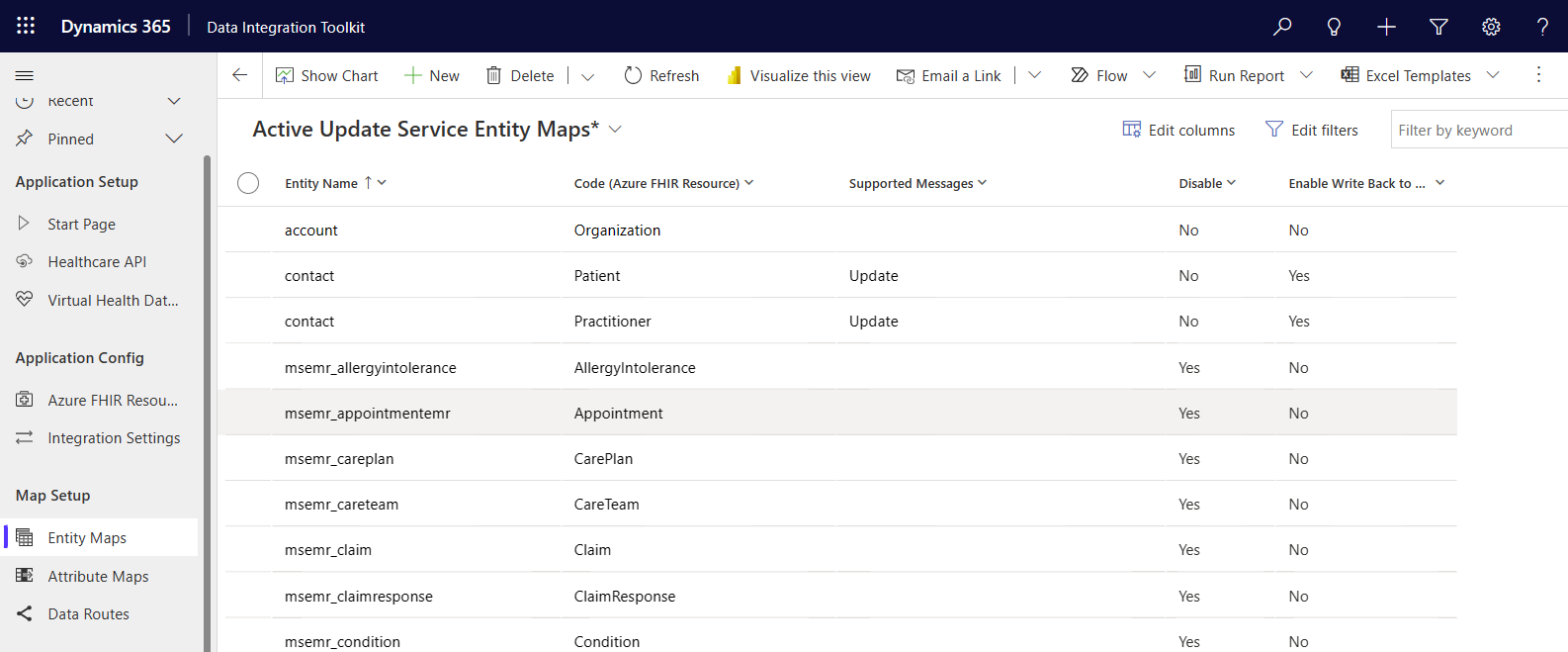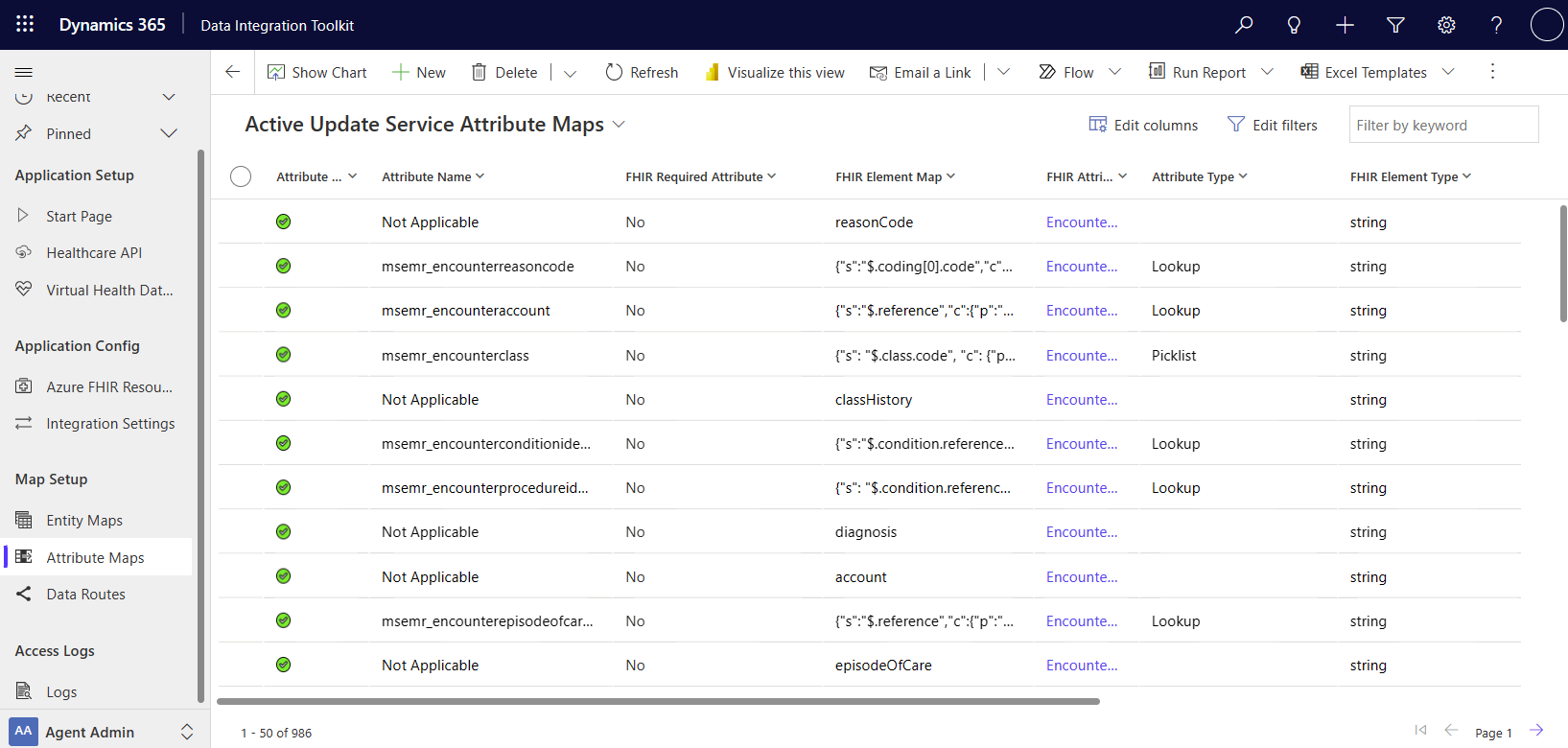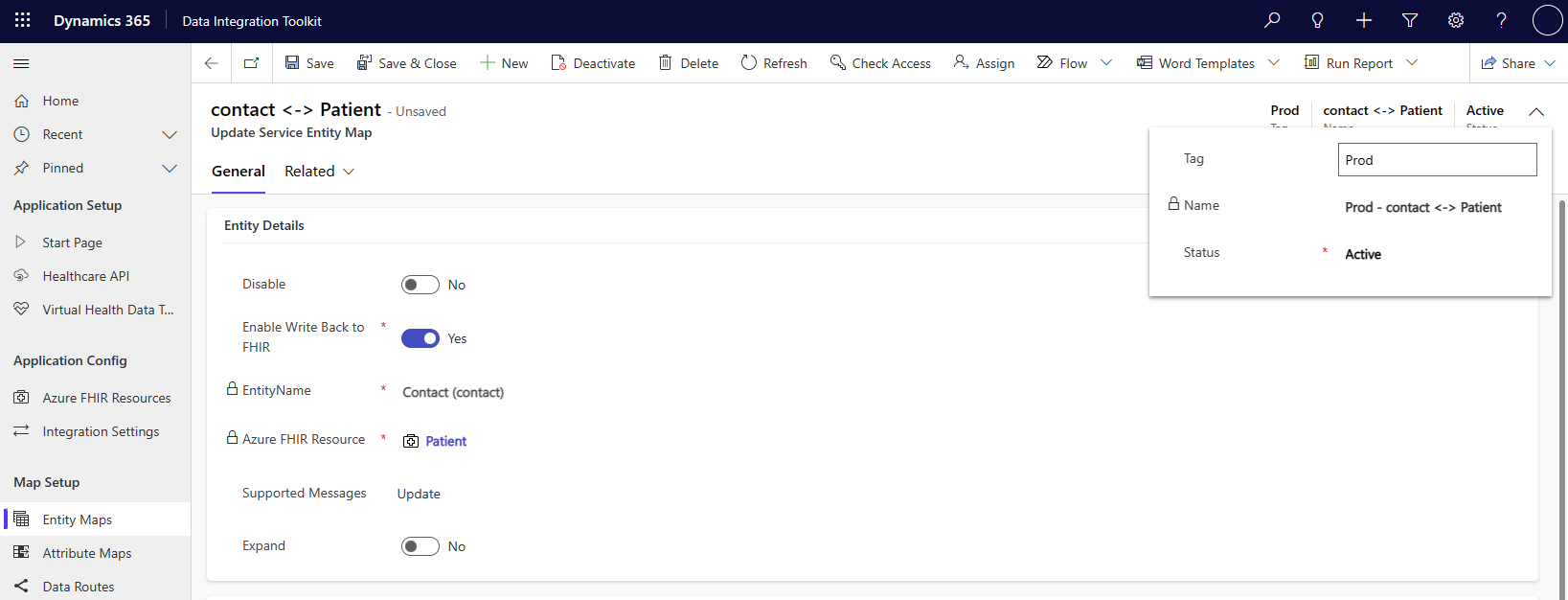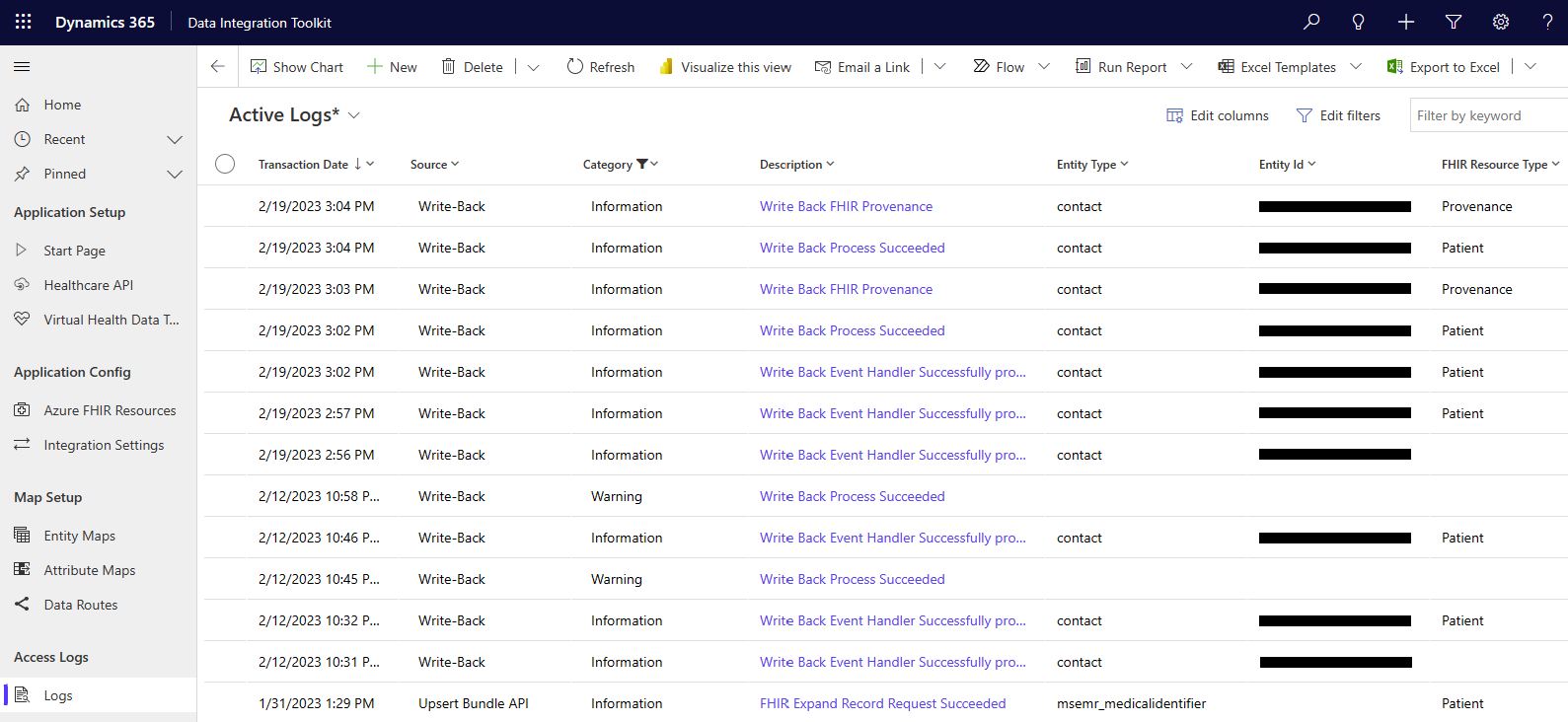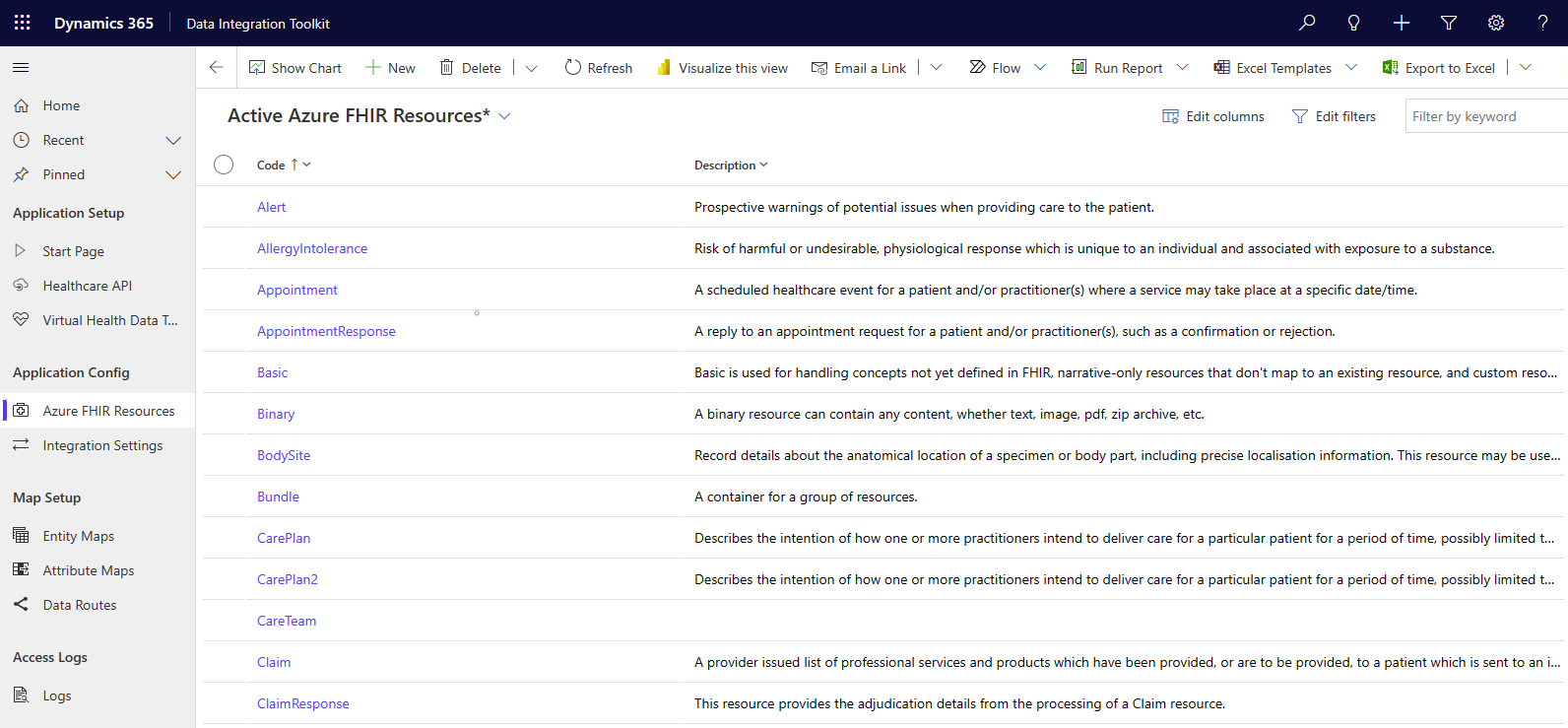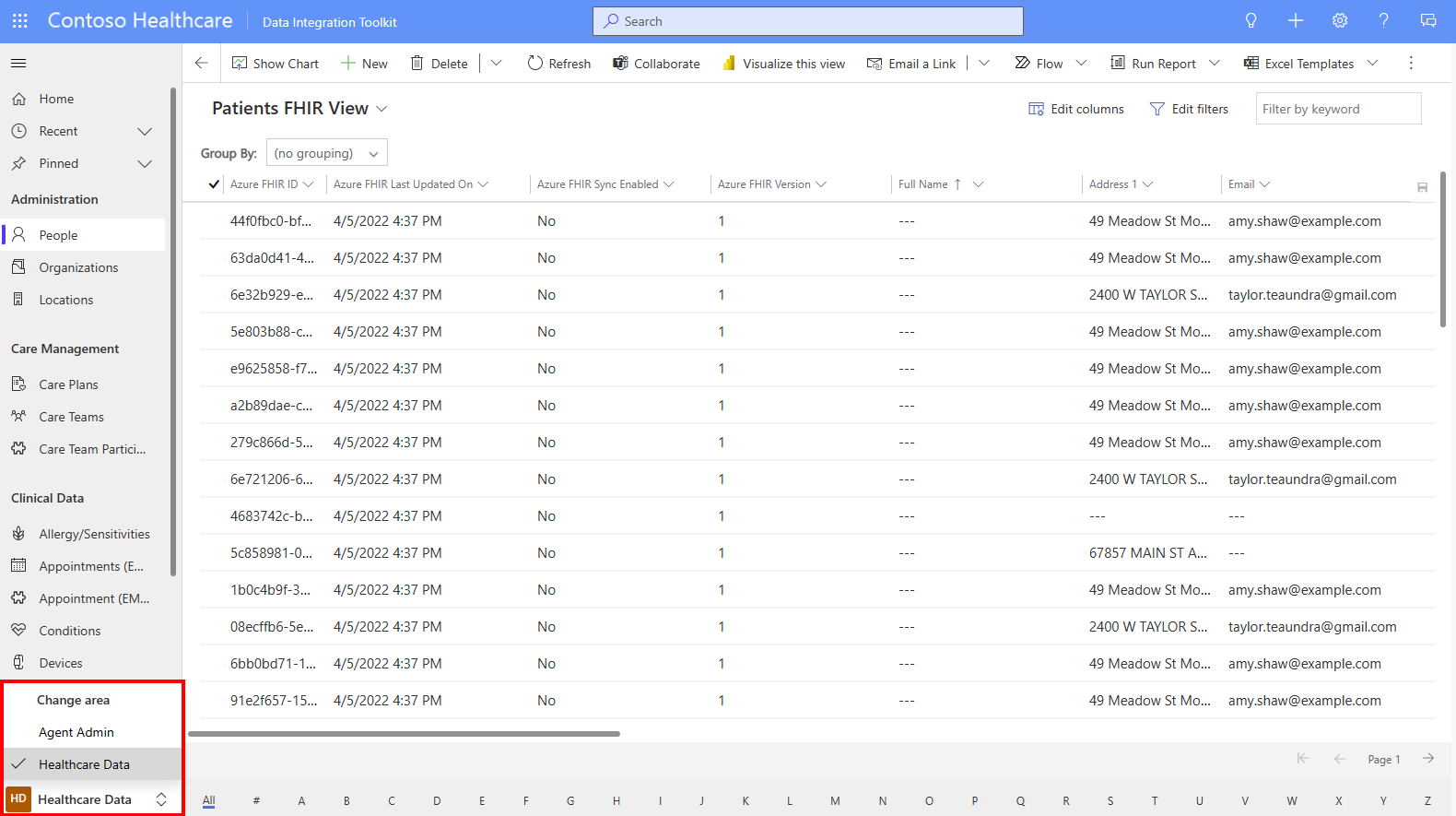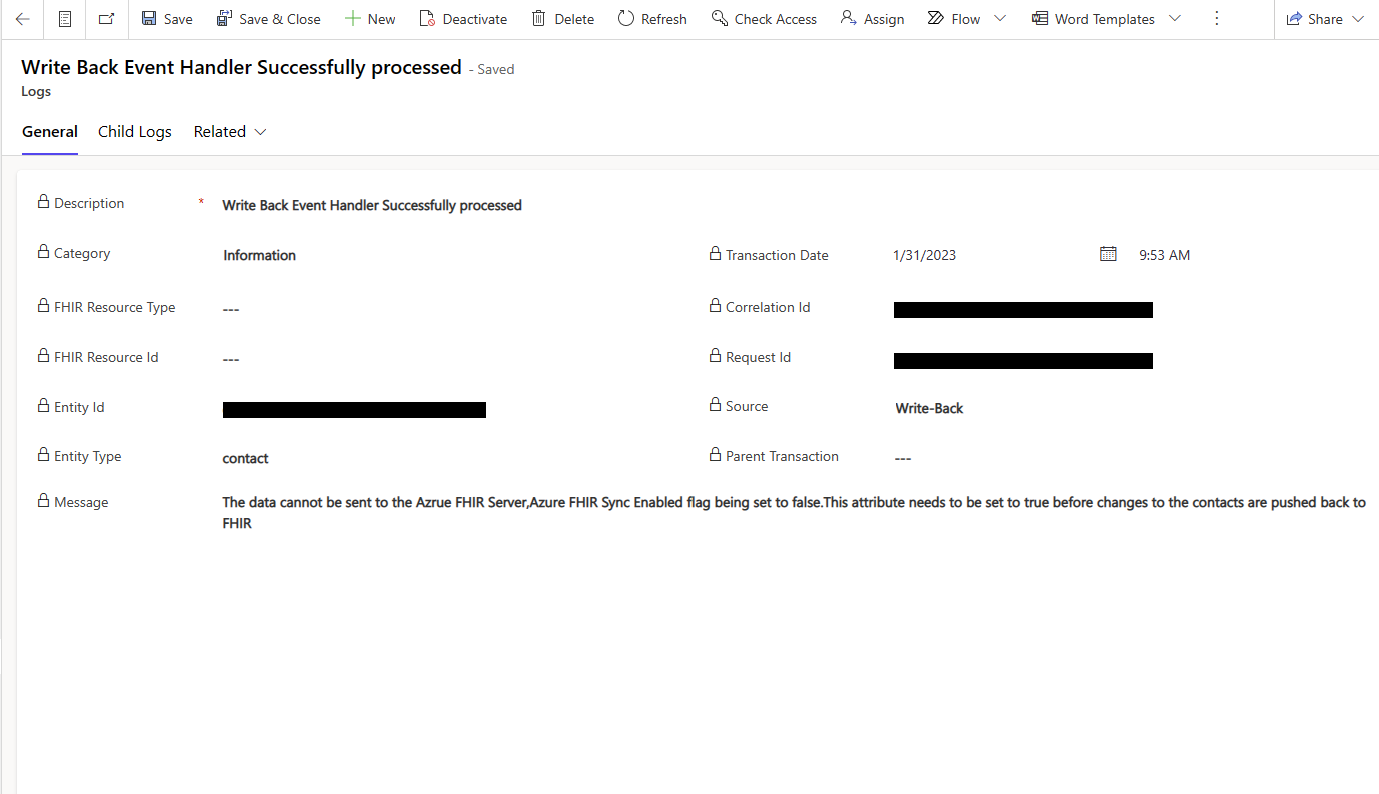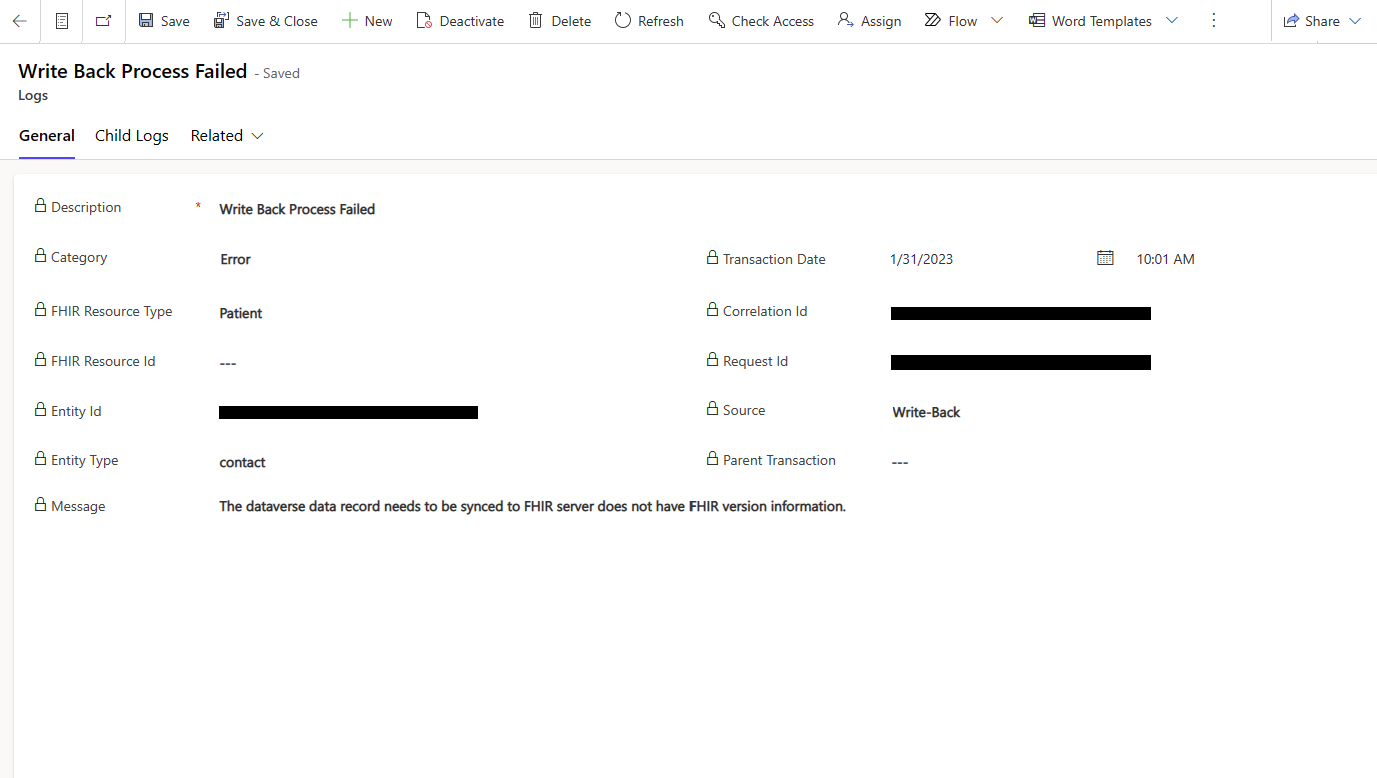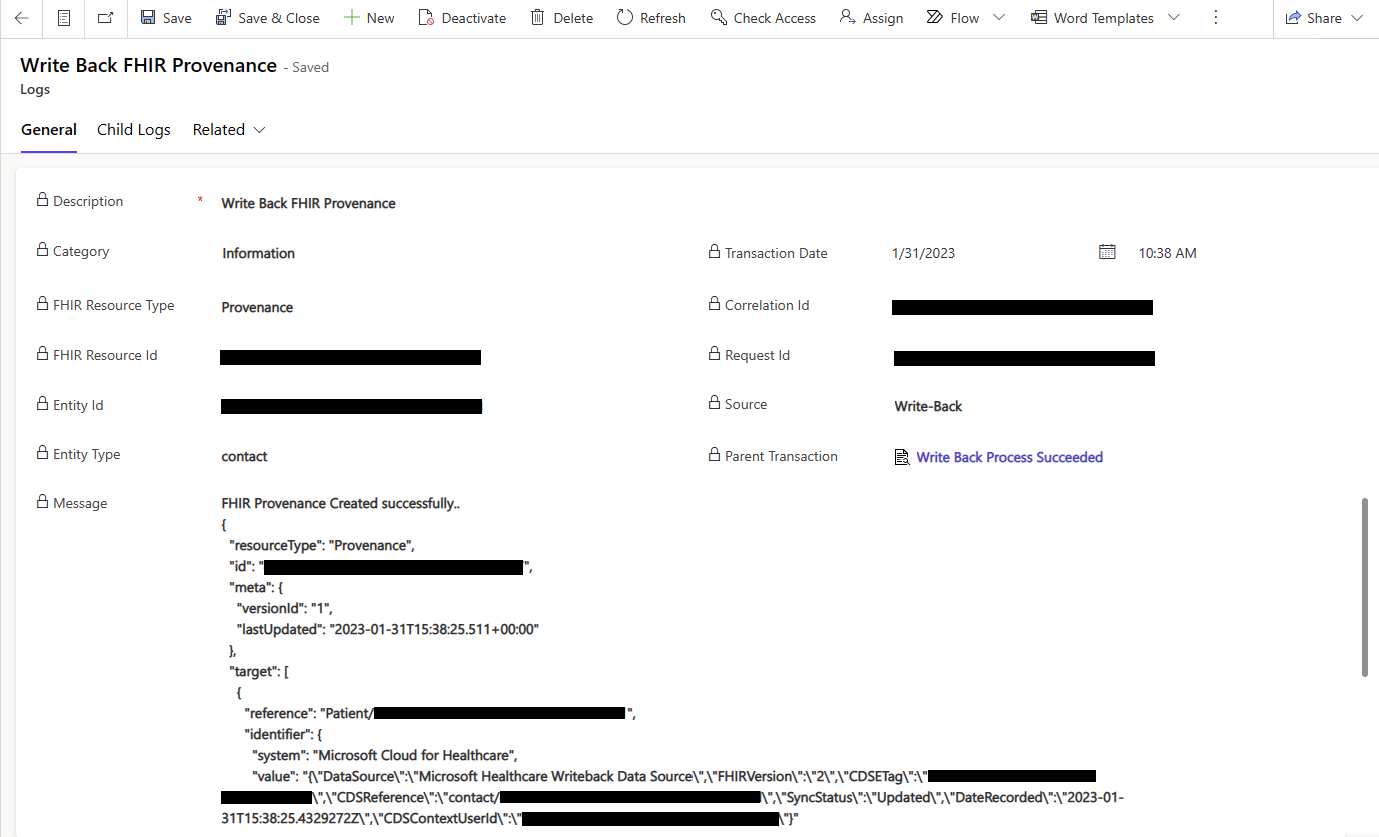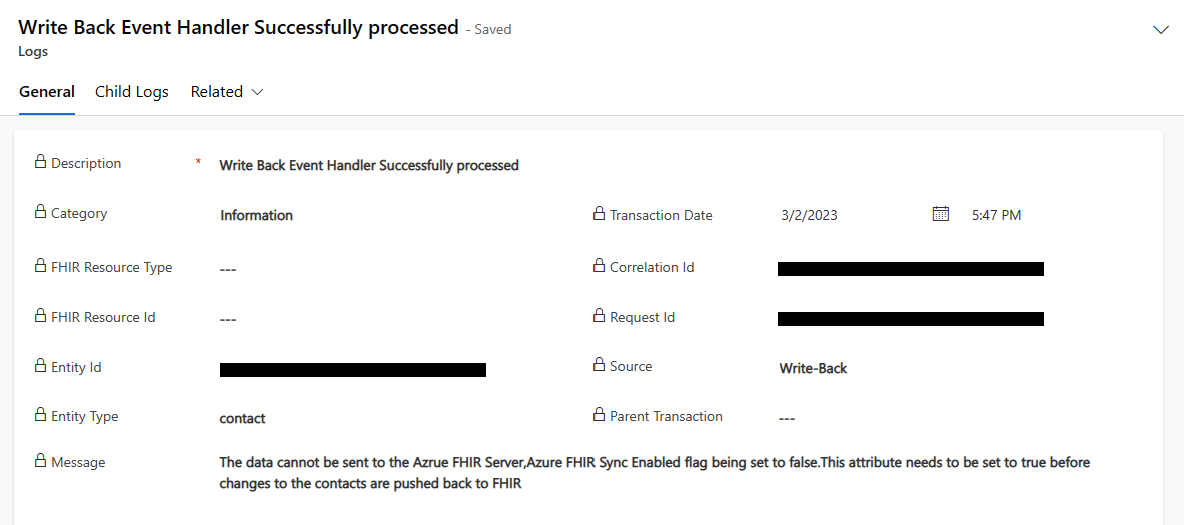Gestire i dati FHIR utilizzando Data Integration Toolkit
Data Integration Toolkit ti aiuta a sincronizzare le informazioni sanitarie protette (PHI) dei pazienti tra sistemi CCE e Dataverse. Questa integrazione offre ai team di assistenza e ai pazienti un accesso rapido e sicuro ai loro dati nell'ambiente Microsoft Cloud for Healthcare.
Il tuo sistema FHIR rimane separato, ma i dati sono rapidamente disponibili tramite Dataverse. Le Dataverse Healthcare API forniscono punti di ingresso per inserire e recuperare dati FHIR nel database Microsoft Cloud for Healthcare Dataverse. Gli operatori sanitari possono concentrarsi sulle esigenze dei pazienti e gli amministratori possono concentrarsi sulla gestione di persone, luoghi e risorse cliniche.
Funzionalità che semplificano il lavoro con i dati FHIR
La tabella seguente descrive come Data Integration Toolkit può semplificare il lavoro con i dati dei pazienti protetti.
| Funzionalità di | Cosa fa la funzione | Come ti aiuta a gestire |
|---|---|---|
| Mapping di entità | I mapping di entità associano le risorse FHIR a entità Dataverse.
Ad esempio, la risorsa FHIR Paziente corrisponde all'entità Contatto di Dataverse. Sono più o meno la stessa cosa, i pazienti. Quando vuoi leggere o modificare i dati, il mapping mostra l'origine dei dati e aiuta le Dataverse Healthcare API a trasformare i dati tra record di entità di Dataverse e risorse FHIR. |
Invece di creare tu stesso ogni mapping di entità, puoi abilitare i mapping di cui hai bisogno. Se un mapping necessita di una piccola modifica, modificalo o copialo e aggiungi un tag.
Se non vuoi più vedere un mapping, puoi archiviarlo. Per casi d'uso speciali, puoi creare un nuovo mapping. |
| Mapping attributi | I mapping attributi associano gli elementi risorse FHIR ad attributi Dataverse.
Per l'inserimento, questi mapping contengono dettagli su come individuare l'elemento dati e il tipo di dati corrispondente in Dataverse. Per il recupero, i mapping descrivono come trasformare l'elemento dati di Dataverse in un nodo di risorse FHIR. Questi mapping sono abilitati per impostazione predefinita, ma non influiscono sulla sincronizzazione a meno che non abiliti il relativo mapping di entità padre. |
I mapping attributi predefiniti forniscono una serie di dettagli di base guidati dalla specifica HL7 per la risorsa FHIR padre. Spesso non devi fare altro che abilitare il mapping di entità padre, ma puoi anche configurare mapping attributi, proprio come i mapping di entità. Puoi disabilitare i mapping se i dati non sono pertinenti per l'entità. Puoi anche modificare l'origine da cui vengono recuperati i dati se il tuo sistema differisce dalla specifica FHIR.
I mapping attributi ereditano il tag dei relativi mapping di entità padre, per distinguerli facilmente. |
| Mapping di espansione | I mapping di espansione forniscono le regole per trasformare i dati gerarchici basati su documenti JSON nel modello di dati relazionale di Dataverse. | I mapping di espansione consentono agli amministratori di mappare attributi JSON complessi a più attributi Dataverse correlati.
Con i mapping di espansione, puoi specificare gli attributi del collegamento padre per determinare la relazione tra i record padre e figlio. |
| Registri | Data Integration Toolkit acquisisce i dettagli sulle attività delle Dataverse Healthcare API e ti consente di visualizzare, ordinare ed eseguire query sui registri delle transazioni.
Le voci di registro non contengono dati CCE; indicano solo cosa hanno provato a fare le chiamate API e il risultato. Ogni voce è corredata da una descrizione e da ulteriori dettagli per consentire agli amministratori e agli sviluppatori di risolvere i problemi. |
I registri consentono di convalidare i mapping, monitorare le operazioni delle Dataverse Healthcare API e risolvere i problemi.
Ad esempio, una voce di registro con la descrizione "Campi obbligatori mancanti" indica che la modifica dei dati ha tentato di scrivere su un'istanza di risorsa FHIR, ma non ha incluso un valore per un elemento obbligatorio. Questa voce potrebbe essere visualizzata se il modulo di input dati non dispone di un campo per immettere il valore oppure se presenta un campo che consente l'invio anche se lasciato vuoto. La voce di registro include anche un elenco di campi mancanti, in modo da poter trovare e risolvere rapidamente il problema. |
| Risorse FHIR di Azure | Il record di risorse FHIR di Azure definisce le risorse FHIR attualmente supportate nella soluzione Microsoft Cloud for Healthcare Dataverse. Queste informazioni vengono utilizzate anche dalle Dataverse Healthcare API durante la trasformazione dei dati tra i due sistemi. | Man mano che il modello di dati Dataverse si espande, questo elenco viene aggiornato per indicare quali risorse FHIR sono disponibili per l'integrazione. |
| Impostazioni di integrazione | Data Integration Toolkit include strumenti specifici per i componenti per la gestione delle opzioni di configurazione. Queste impostazioni dicono a Dataverse come riconoscere le modifiche ai dati FHIR e dove inviare le transazioni dei dati FHIR. Consente inoltre di attivare o disattivare la sincronizzazione e impostare il livello di registrazione per ciascun componente. | Consente di gestire i componenti individualmente sia per le nuove installazioni che per le istanze in esecuzione esistenti. |
| Dati sanitari | Quando i pazienti danno il loro consenso a condividere i loro dati sanitari, gli amministratori possono vederli in Data Integration Toolkit. | La visualizzazione dei dati ti aiuta a gestire i flussi di dati, a comprendere meglio le voci di registro e di convalidare i mapping dei dati. |
Mapping di entità
I mapping di entità sono il livello più alto nel processo di mapping. Associano le risorse FHIR alle entità Dataverse corrispondenti (note anche come tabelle Dataverse). È possibile mappare un concetto di entità su più risorse FHIR. I mapping di entità aiutano le Dataverse Healthcare API e le tabelle di dati sulla salute virtuali a trasformare i dati tra i messaggi FHIR e le entità Dataverse. Aiutano anche Dataverse a pubblicare le risorse FHIR corrette negli endpoint FHIR remoti.
Per visualizzare un elenco di tutti i mapping di entità, nell'applicazione Data Integration Toolkit, seleziona la navigazione Amministrazione agente nella sezione Modifica area, quindi seleziona Mapping di entità sotto Configurazione mapping.
Mapping di entità inclusi in Data Integration Toolkit
Data Integration Toolkit include molti mapping di entità integrati, mapping attributi e mapping di elementi FHIR per le risorse FHIR standard di cui probabilmente avrai bisogno. Poiché il sistema è diverso, i mapping di entità non sono abilitate durante la distribuzione.
- Per abilitare i mapping di entità necessari, devi solo modificare una specifica impostazione.
- Per modificare i mapping in modo da adattarli ai tuoi sistemi CCE specifici, i mapping di Data Integration Toolkit sono altamente configurabili.
- Se non trovi un mapping specifico adatta alle tue esigenze, puoi facilmente crearne uno.
Per ulteriori informazioni su come configurare mapping di entità, vedi Configurare mapping di entità.
La tabella seguente elenca i mapping di entità inclusi con Data Integration Toolkit. Questa tabella include le risorse FHIR a livello radice, ma non i mapping di espansione descritti dettagliatamente in Configurare mapping di espansione.
| Risorse FHIR di Azure | Entità Dataverse | Descrizione |
|---|---|---|
| Azienda | Account | Un raggruppamento di persone o organizzazioni riconosciuto a livello formale o informale formato allo scopo di raggiungere una sorta di azione collettiva. Questo raggruppamento include gruppi come aziende, istituzioni, corporazioni, reparti, gruppi di community e gruppi di operatori sanitari. |
| Paziente | contatto | Dati demografici e altre informazioni amministrative su una persona o un animale che riceve assistenza o altri servizi sanitari. |
| Operatore | contatto | Persona coinvolta direttamente o indirettamente nella fornitura di assistenza sanitaria. |
| AllergyIntolerance | msemr_allergyintolerance | Rischio di risposta fisiologica dannosa o non desiderata, esclusiva di un singolo utente e associata all'esposizione a una sostanza |
| Appuntamento | msemr_appointmentemr | Evento sanitario pianificato per un paziente e/o uno o più operatori in cui un servizio potrebbe aver luogo in una data o ora specifica. |
| CarePlan | msemr_careplan | Descrive il modo in cui uno o più operatori intendono fornire assistenza a un determinato paziente, per un periodo di tempo possibilmente limitato alla cura di una specifica condizione o un set di condizioni. |
| CareTeam | msemr_careteam | Include tutte le persone e le organizzazioni che intendono partecipare al coordinamento e all'offerta di cura. |
| Richiesta di rimborso | msemr_claim | Un operatore ha generato un elenco di servizi e prodotti professionali che sono stati forniti (o devono essere forniti) a un paziente, che viene inviato all'assicuratore per il rimborso. |
| ClaimResponse | msemr_claimresponse | Fornisce dettagli sull'aggiudicazione dall'elaborazione di una risorsa di richiesta. |
| Condizione | msemr_condition | Utilizzato per registrare informazioni dettagliate su condizioni, problemi o diagnosi riconosciute da un medico. |
| Dispositivo | msemr_device | Questa risorsa identifica un'istanza di una cosa prodotta utilizzata nella fornitura del servizio sanitario senza subire sostanziali modifiche a causa di tale impegno. Il dispositivo potrebbe essere una macchina, un inserto, un computer o un'applicazione. Comprende apparecchiature mediche durevoli (riutilizzabili) e monouso utilizzate per diagnosi, trattamento e ricerca nell'ambito dell'assistenza sanitaria e della salute pubblica. |
| DiagnosticReport | msemr_diagnosticreport | I risultati e l'interpretazione dei test diagnostici eseguiti su pazienti, gruppi di pazienti, dispositivi e posizioni e i campioni da essi derivati. Il report include un contesto clinico, come informazioni sul richiedente e sull'operatore. Include inoltre un mix di risultati atomici, immagini, interpretazione testuale e codificata e rappresentazione formattata di report diagnostici. |
| Incontro | msemr_encounter | Un'interazione tra gli operatori sanitari e un paziente allo scopo di fornire servizi sanitari o valutare lo stato di salute di un paziente. |
| EpisodeOfCare | msemr_episodeofcare | Un'associazione tra un paziente e un'organizzazione o gli operatori sanitari durante la quale potrebbero avvenire incontri. L'organizzazione di gestione assume un livello di responsabilità per il paziente durante tale periodo. |
| Obiettivo | msemr_goal | Descrive gli obiettivi previsti della cura. |
| Raggruppa | msemr_group | Rappresenta una raccolta definita di entità che potrebbero essere discusse o utilizzate collettivamente. Non ci si aspetta che queste entità agiscano collettivamente e non siano riconosciute formalmente o legalmente. |
| Posizione | msemr_location | Dettagli e informazioni sulla posizione di un luogo fisico in cui vengono forniti servizi e risorse e in cui i partecipanti possono essere collocati, trovati, contenuti o sistemati. |
| Medicazione | msemr_medication | Utilizzato per identificare e definire un medicinale, ma comprende anche ingredienti e confezioni. |
| MedicationRequest | msemr_medicationrequest | Un ordine o una richiesta per la fornitura del farmaco e le istruzioni per la somministrazione del farmaco a un paziente. La risorsa è denominata "MedicationRequest" anziché "MedicationPrescription" o "MedicationOrder". Utilizziamo questo termine per generalizzare l'uso in strutture di ricovero e day hospital, compresi i piani di assistenza, e per armonizzarlo con i modelli di flusso di lavoro. |
| Osservazione | msemr_observation | Misure e semplici affermazioni su un paziente, un dispositivo o altro soggetto. |
| Procedura | msemr_procedure | Un'azione che viene eseguita su un paziente. Questa azione può essere un intervento fisico, ad esempio un'operazione, o un intervento meno invasivo, ad esempio un servizio di consulenza o ipnoterapia. |
| RelatedPerson | msemr_relatedperson | Informazioni su una persona coinvolta nell'assistenza di un paziente Questa persona non è destinataria dell'assistenza sanitaria né ha una responsabilità formale nel processo di cura. |
| RiskAssessment | msemr_riskassessment | Una valutazione dei probabili risultati per un paziente o altro soggetto e la probabilità di ogni risultato. |
| Pianificazione | msemr_schedule | Contenitore per fasce orarie che possono essere disponibili per la prenotazione di appuntamenti. |
| Fascia oraria | msemr_slot | Fascia oraria in una pianificazione che può essere disponibile per la prenotazione di appuntamenti. |
Mapping attributi
I mapping di entità hanno una o più mapping di attributi correlati che mappano i singoli elementi nella risorsa FHIR.
Per visualizzare un elenco di tutti i mapping attributi, nell'applicazione Data Integration Toolkit, seleziona la navigazione Amministrazione agente nella sezione Modifica area, quindi seleziona Mapping attributi sotto Configurazione mapping.
Questi mapping correlati forniscono dettagli specifici campo per campo in cui i valori FHIR vengono mappati a valori di colonne Dataverse. Ogni mapping attributi include valori di configurazione per il mapping del tipo di dati e snippet JSONPath personalizzati per la selezione del valore corretto dai messaggi JSON FHIR in entrata.
Per ulteriori informazioni su come configurare mapping attributi, vedi Configurare mapping attributi.
Gestire record di mapping
I record di mapping sono componenti compatibili con la soluzione, che significa che un componente di una soluzione sa che fa parte di quella soluzione. I nostri mapping sanno che fanno parte di Data Integration Toolkit. Poiché sono in Dataverse, puoi utilizzare ALM per gestire in sicurezza le modifiche apportate alle tabelle di mapping. Questa funzionalità ti consente di aggiornare i tuoi mapping in un ambiente di sviluppo, dove puoi testare e convalidare le modifiche ai tuoi mapping senza mettere a rischio i tuoi sistemi di dati CCE di produzione.
In passato, per trasferire le modifiche ai mapping tra ambienti, dovevi copiare manualmente i dati. Strumenti come Configuration Migration Tool potevano risultare utili, ma esisteva la possibilità di commettere errori manuali. Ora, dopo esserti assicurato che gli aggiornamenti siano pronti, puoi distribuirli in sicurezza nel tuo ambiente di produzione come un unico pacchetto. ALM ti fa risparmiare tempo e ti aiuta a proteggere la tua attività mentre si evolve e cresce. Per ulteriori informazioni, vai a Concetti di soluzione ALM.
Puoi eliminare tutti i mapping che crei da zero. Tuttavia non puoi eliminare alcuni dei mapping predefiniti di Microsoft Cloud for Healthcare e mantenerne altri. Puoi rimuovere tutti i mapping predefiniti rimuovendo la soluzione gestita che viene installata.
I record di mapping hanno una gerarchia con mapping di entità nel livello superiore (Mapping di entità > Mapping di attributi > Mapping di valori di attributo). Dataverse non consente di eliminare un record che include record figlio (record correlati nei livelli inferiori). Per eliminare un mapping i entità, prima trova ed elimina tutte i suoi mapping figlio e quindi elimina il mapping di entità.
Se non desideri utilizzare un mapping predefinito, puoi nascondere il mapping nel tuo ambiente archiviandola. Per archiviare un mapping di entità seleziona il record nella griglia e quindi seleziona il pulsante Archivia nella barra dei comandi. Quando archivi un mapping, disattiva e disabilita automaticamente il mapping dell'entità. Archivia anche i mapping attributi dell'entità e i mapping dei valori degli attributi.
Puoi accedere ai mapping archiviati cambiando la visualizzazione in Mapping entità servizio di aggiornamento archiviati.
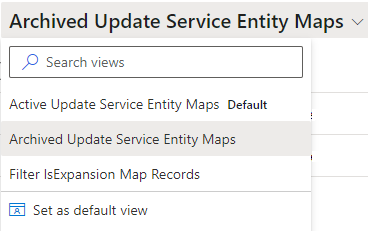
Puoi ripristinare i mapping archiviati utilizzando il comando Ripristina. Seleziona il mapping dell'entità archiviato dalla griglia, quindi seleziona Ripristina nel riquadro azioni.
Puoi annullare le modifiche ai mapping predefiniti rimuovendo il livello attivo delle modifiche sulla soluzione dei mapping. I mapping predefiniti vengono fornite come soluzione gestita. Quando apporti modifiche a quei mapping, queste vengono apportate nel livello attivo (non gestito). Puoi utilizzare i livelli della soluzione per esaminare i differenti livelli e rimuovere quello attivo in qualsiasi momento. La rimozione del livello attivo ripristina il mapping all'ultimo livello gestito per quel componente. Per ulteriori informazioni, vai a Livelli di soluzioni ALM. Per i passaggi per visualizzare i livelli della soluzione, vai a Visualizzare i livelli della soluzione.
La versione più recente fornisce tag di mapping di entità per aiutarti a identificare in modo univoco i mapping che aggiungi alle soluzioni. Puoi vedere il tag all'inizio del nome del mapping di entità e i nomi dei relativi mapping attributi e mapping di valori di attributi. Per aggiungere un tag, modifica l'attributo Tag nell'intestazione del mapping di entità.
Ogni mapping può avere un solo tag assegnato alla volta.
Registri
Seleziona Registri per visualizzare le transazioni che avvengono in Dataverse. I registri ti aiutano a capire come fluiscono i dati, perché qualcosa viene inviato alle Dataverse Healthcare API e perché qualcosa non viene inviato. Forniscono una visualizzazione degli impegni dei componenti di Data Integration Toolkit.
La sezione dei registri contiene informazioni su ciascun servizio, inclusa l'API personalizzata.
Risorse FHIR di Azure
L'are Risorse FHIR di Azure definisce l'universo delle risorse FHIR. Poiché non puoi visualizzare direttamente le entità FHIR per vedere tutte le risorse, Data Integration Toolkit fornisce l'elenco delle risorse mappate a un'entità Dataverse. Le risorse FHIR vengono utilizzate principalmente nei mapping di entità.
Impostazioni di integrazione
L'area Impostazioni di integrazione ti dà accesso alle variabili di ambiente Dataverse che definiscono e controllano l'integrazione di Azure FHIR e Dataverse. Devi impostare queste variabili per inizializzare Data Integration Toolkit o apportare modifiche se qualcosa cambia nel tuo ambiente Microsoft Cloud for Healthcare.
Per ulteriori informazioni sulle impostazioni di integrazione, vai a Configurare le impostazioni di integrazione per le Dataverse Healthcare API e Configurare le impostazioni di integrazione per tabelle di dati sulla salute virtuali.
Dati sanitari
Il modulo Dati sanitari consente agli amministratori dei mapping di visualizzare e interagire con i dati utente che sono presenti nel sistema. Questa funzionalità aiuta gli amministratori dei mapping a comprendere e risolvere i problemi relativi ai dati.
Gli amministratori di mapping possono utilizzare il modulo di dati sanitari per:
- Visualizzare i dati.
- Comprendere cosa accade durante la creazione di mapping.
- Assicurarsi che i dati arrivino correttamente e nel campo giusto.
Ad esempio, per visualizzare le informazioni sul paziente:
Seleziona Dati sanitari.
In Amministrazione, seleziona Persone.
Modifica la visualizzazione in Visualizzazione FHIR dei pazienti.
L'amministratore di mapping può vedere i dati di tutti i pazienti in Microsoft Cloud for Healthcare come l'ID FHIR di un paziente, l'ultima sincronizzazione del paziente, se la sincronizzazione è abilitata per quel record, e la versione FHIR di Azure del record.
Esempio 1: contatto non sincronizzato
Questo esempio mostra come potresti avere un'entità contatto che non si sincronizza quando tenti di sincronizzare un record paziente che non è abilitato alla sincronizzazione.
Seleziona Dati sanitari.
Nella Visualizzazione FHIR dei pazienti, trova un paziente che non dispone di un ID FHIR di Azure.
Seleziona il record del paziente e seleziona Modifica. Nota che il valore Sincronizzazione FHIR di Azure abilitata è impostato su No.
Modifica il numero di telefono per il paziente e seleziona Salva.
Nella sezione Registri:
- Per la colonna Descrizione di quel record, seleziona Elaborazione gestore eventi writeback completata.
- Per Origine, seleziona WriteBack.
- Per Tipo di entità, seleziona Contatto.
Nota che il record non ha un ID per ID risorsa FHIR.
Esempio 2: contatto senza dettagli FHIR di Azure
Per un altro esempio, prova a sincronizzare un paziente esistente che non dispone di un ID FHIR.
Seleziona Dati sanitari.
Nella Visualizzazione FHIR dei pazienti, trova un paziente che non dispone di un ID FHIR di Azure.
Seleziona il record del paziente e seleziona Modifica. Nota che il valore Sincronizzazione FHIR di Azure abilitata è impostato su No.
Aggiorna il valore Sincronizzazione FHIR di Azure abilitata per impostare sì.
Modifica il numero di telefono per il paziente e seleziona Salva.
Nella sezione Registri:
- Per la colonna Descrizione di quel record, seleziona Processo di writeback non riuscito.
- Per Origine, seleziona WriteBack.
- Per Tipo di entità, seleziona Contatto.
Il messaggio indica che il contatto non può essere sincronizzato all'endpoint FHIR. Questo comportamento è dovuto al fatto che l'ID FHIR di Azure o altre informazioni sulla versione FHIR non sono presenti per un record esistente in fase di aggiornamento. Un ID FHIR di Azure nullo indica che il contatto non ha avuto origine dal server FHIR, uno scenario non supportato per il processo di writeback.
Esempio 3: voci di registro di writeback
Se un record contatto include un ID FHIR e si modifica il record, puoi visualizzare due messaggi di registro. Il primo messaggio indica che il processo di writeback è stato avviato. Il record denominato Elaborazione gestore eventi writeback completata indica che le modifiche sono in coda per l'invio all'endpoint FHIR.
Quando l'aggiornamento riesce a essere pubblicato nell'endpoint FHIR, puoi vedere il record denominato Processo di writeback completato. Se selezioni questa descrizione, vedrai il messaggio nel record del registro. Il messaggio specifica l'attributo modificato e indica ciò che è stato inviato all'endpoint FHIR.
Un messaggio di registro finale denominato Provenienza FHIR writeback indica un messaggio di controllo finale pubblicato sull'endpoint FHIR in merito agli aggiornamenti pubblicati di recente.
Questa combinazione di messaggi indica un aggiornamento riuscito dell'endpoint FHIR tramite il processo di writeback.
Esempio 4: flusso di consenso
Nei dati sanitari, potresti trovare un record paziente con un ID FHIR e il valore Sincronizzazione ID FHIR di Azure abilitata impostato su No. Le Dataverse Healthcare API dispongono di un flusso di consenso. Il flusso di consenso tra FHIR e Dataverse assicura che l'intero universo di FHIR non finisca in Dataverse. Un'enorme quantità di dati sui pazienti risiede in FHIR e se vuoi avere a disposizione questi dati in Dataverse solo quando lavori con quel paziente.
Quando la sincronizzazione FHIR è abilitata, la Dataverse Healthcare API sincronizza l'universo dei pazienti in Dataverse. Tuttavia, non sincronizza tutti i dati di un paziente con Dataverse salvo che Sincronizzazione FHIR con Azure abilitata è impostato su sì. Questa funzionalità è denominata flusso di consenso perché, in genere, un paziente deve acconsentire a voler inserire le proprie informazioni in un sistema. Quando il paziente acconsente, ad esempio, nel portale Accesso dei pazienti, affinché le sue informazioni vengano integrate nel sistema, il valore Sincronizzazione FHIR di Azure abilitata è impostato su sì. I dati del paziente iniziano quindi ad arrivare nel sistema.
Se il valore Sincronizzazione FHIR di Azure abilitata è impostato su No e apporti una modifica al record del paziente, viene visualizzata una voce di registro con un messaggio che indica I dati non possono essere inviati al server FHIR di Azure, a indicare che gli aggiornamenti dell'entità contatto non possono essere inviati all'endpoint FHIR. Impostando Sincronizzazione FHIR di Azure abilitata su No si impedisce il flusso dei dati a FHIR. Impedisce inoltre a FHIR di inviare nuovamente i dati a Dataverse per quel paziente.
Il flusso di consenso è univoco solo per pazienti come contatti. Nessun'altra entità record in Dataverse ha questo flusso di consenso integrato.
Mapping di espansione
I mapping di espansione in Data Integration Toolkit consentono agli amministratori di trasformare i dati FHIR in tabelle Dataverse espandendo attributi JSON complessi in più record Dataverse correlati.
Ad esempio, puoi utilizzare i mapping di espansione per portare gli identificatori del paziente e i collegamenti dei pazienti in Dataverse. Per i collegamenti paziente, i mapping di espansione consentono agli amministratori di integrare le richieste di unione dei pazienti con i seguenti tipi di collegamento:
- Vedi anche
- Sostituzioni
- Sostituito da
Per maggiori informazioni su questi tipi di collegamento, vedi Tipo di collegamento FHIR. Con i mapping di espansione, puoi specificare gli attributi del collegamento padre per determinare la relazione tra i record padre e figlio.
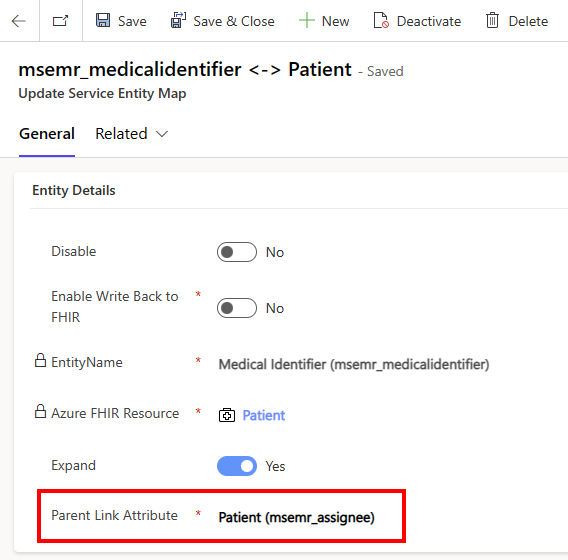
Per ulteriori informazioni sui mapping di espansione, vedi Configura mapping di espansione.